win11系统微软拼音输入法无法切换中文怎么解决
更新时间:2022-08-24 09:56:12作者:xinxin
很多用户现阶段也都开始使用上了win11正式版系统,因此也难免因为系统不够完善也出现一系列问题,例如有些用户的win11系统在进行编辑文件的时候,却发现微软拼音输入法无法进行切换中文,对此应该怎么解决呢?下面小编就来告诉大家win11系统微软拼音输入法无法切换中文解决方法。
具体方法:
1、首先我们需要准备的工具有:
Dism++
microsoft-windows-languagefeatures-basic-zh-cn-package-amd64.cab
注意,这两个文件需要安装到Windows11系统中。
2、解压我们的microsoft-windows-languagefeatures-basic-zh-cn-package-amd64.cab文件。
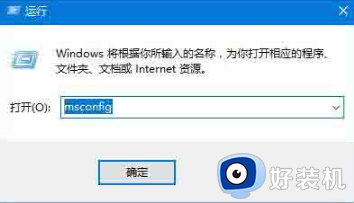
3、然后运行我们的Dism++工具,在左侧找到更新管理。
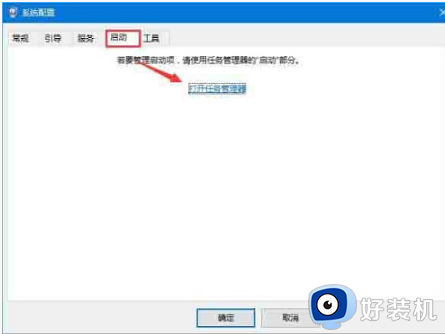
4、然后选择添加我们解压好的文件中update.mum文件。
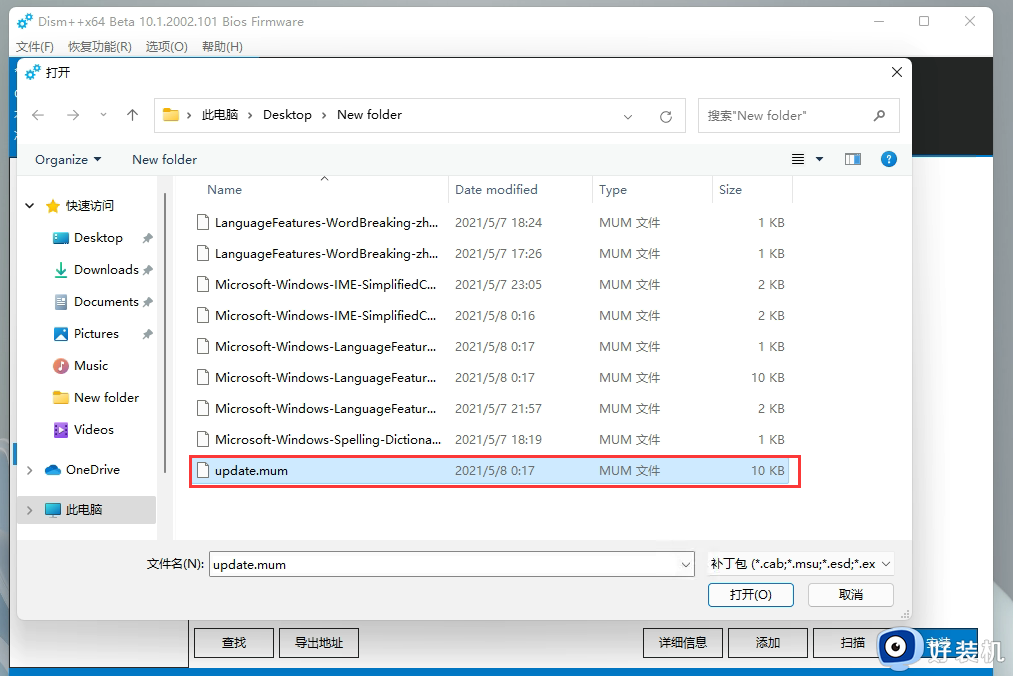
5、等待安装完毕即可。
上述就是关于win11系统微软拼音输入法无法切换中文解决方法了,有遇到这种情况的用户可以按照小编的方法来进行解决,希望能够帮助到大家。
win11系统微软拼音输入法无法切换中文怎么解决相关教程
- win11中英文切换不了输入怎么办 win11无法切换中英文输入解决方法
- windows11删除微软拼音的方法 win11电脑怎么删掉微软拼音输入法
- win11中英文切换快捷键怎么设置 win11如何更改中英文切换快捷键
- win11输入法切换不了中文怎么办 win11无法切换中文输入如何解决
- win11 无法切换输入法没反应怎么回事 win11切换输入法没用如何解决
- win11无法切换输入法的解决方法 win11输入法切换不了怎么办
- win11无法切换输入法怎么办 win11输入法切换不了如何解决
- win11中英文切换键是什么 win11中英文切换键的使用方法
- win11怎么切换输入法快捷键设置 win11切换输入法快捷键设置方法
- win11怎么添加英语输入法 win11添加英文输入法设置方法
- win11家庭版右键怎么直接打开所有选项的方法 win11家庭版右键如何显示所有选项
- win11家庭版右键没有bitlocker怎么办 win11家庭版找不到bitlocker如何处理
- win11家庭版任务栏怎么透明 win11家庭版任务栏设置成透明的步骤
- win11家庭版无法访问u盘怎么回事 win11家庭版u盘拒绝访问怎么解决
- win11自动输入密码登录设置方法 win11怎样设置开机自动输入密登陆
- win11界面乱跳怎么办 win11界面跳屏如何处理
win11教程推荐
- 1 win11安装ie浏览器的方法 win11如何安装IE浏览器
- 2 win11截图怎么操作 win11截图的几种方法
- 3 win11桌面字体颜色怎么改 win11如何更换字体颜色
- 4 电脑怎么取消更新win11系统 电脑如何取消更新系统win11
- 5 win10鼠标光标不见了怎么找回 win10鼠标光标不见了的解决方法
- 6 win11找不到用户组怎么办 win11电脑里找不到用户和组处理方法
- 7 更新win11系统后进不了桌面怎么办 win11更新后进不去系统处理方法
- 8 win11桌面刷新不流畅解决方法 win11桌面刷新很卡怎么办
- 9 win11更改为管理员账户的步骤 win11怎么切换为管理员
- 10 win11桌面卡顿掉帧怎么办 win11桌面卡住不动解决方法
